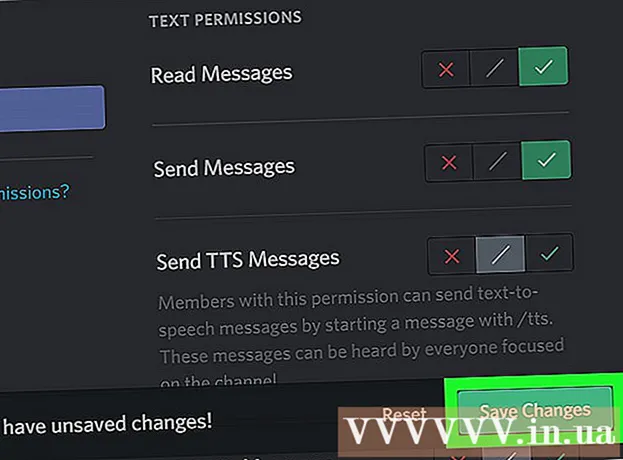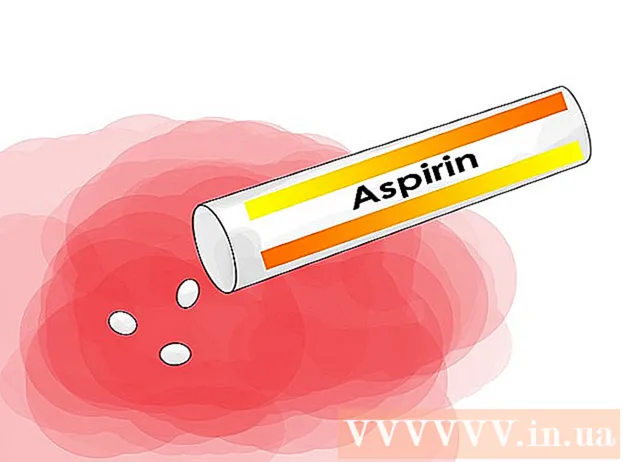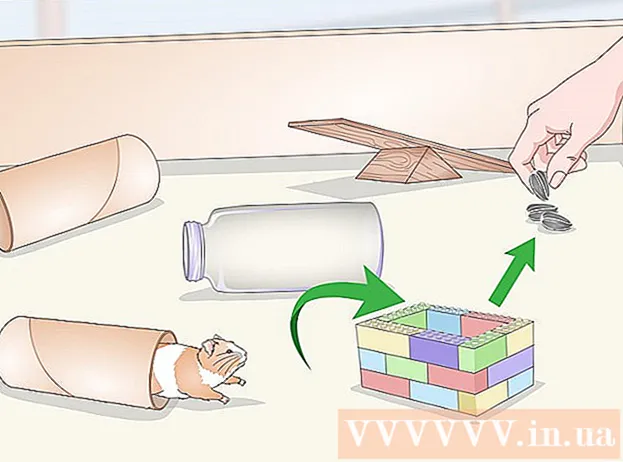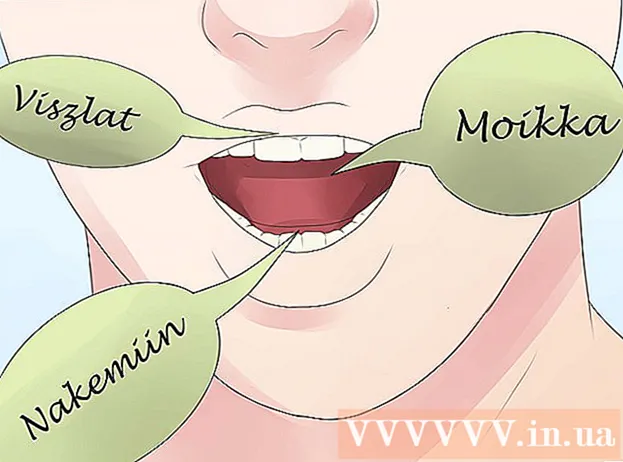రచయిత:
William Ramirez
సృష్టి తేదీ:
16 సెప్టెంబర్ 2021
నవీకరణ తేదీ:
1 జూలై 2024

విషయము
Wi-Fi మిమ్మల్ని కనెక్ట్ చేస్తుంది, కానీ పేలవంగా సురక్షితమైన Wi-Fi మీ వ్యక్తిగత సమాచారాన్ని ప్రమాదంలో పడేస్తుంది. మీ వ్యక్తిగత సమాచారాన్ని రక్షించడానికి, మీ రౌటర్లో పాస్వర్డ్ను క్రమం తప్పకుండా మార్చండి. అదనంగా, మీ పాస్వర్డ్ని మార్చడం వలన మీ నెట్వర్క్ను గమ్మత్తైన పొరుగువారి నుండి సురక్షితంగా ఉంచడంలో మీకు సహాయపడుతుంది! మీ పొరుగువారు మీకు కనెక్ట్ అయి ఉంటే, మీ బ్యాండ్విడ్త్ తగ్గుతుంది కాబట్టి మీరు దీన్ని గమనించవచ్చు - వేగం, మరో మాటలో చెప్పాలంటే. ఈ వ్యాసంలో, మీరు Wi-Fi లో పాస్వర్డ్ని ఎలా మార్చాలో నేర్చుకుంటారు.
దశలు
 1 రౌటర్ కాన్ఫిగరేషన్ పేజీని తెరవండి. కంప్యూటర్ నెట్వర్క్కు కనెక్ట్ చేయబడితే ఇది బ్రౌజర్తో చేయవచ్చు. మీకు పాస్వర్డ్ తెలియకపోతే మరియు Wi-Fi ద్వారా కాన్ఫిగరేషన్ పేజీని తెరవలేకపోతే, మీరు ఈథర్నెట్ కేబుల్ ఉపయోగించి నేరుగా రూటర్కు కనెక్ట్ చేయాలి. ఇది పాస్వర్డ్ని ఉపయోగించాల్సిన అవసరాన్ని "దాటవేస్తుంది".
1 రౌటర్ కాన్ఫిగరేషన్ పేజీని తెరవండి. కంప్యూటర్ నెట్వర్క్కు కనెక్ట్ చేయబడితే ఇది బ్రౌజర్తో చేయవచ్చు. మీకు పాస్వర్డ్ తెలియకపోతే మరియు Wi-Fi ద్వారా కాన్ఫిగరేషన్ పేజీని తెరవలేకపోతే, మీరు ఈథర్నెట్ కేబుల్ ఉపయోగించి నేరుగా రూటర్కు కనెక్ట్ చేయాలి. ఇది పాస్వర్డ్ని ఉపయోగించాల్సిన అవసరాన్ని "దాటవేస్తుంది". - రూటర్లు కింది చిరునామాలను కలిగి ఉన్నాయి: 192.168.1.1, 192.168.0.1, లేదా 10.0.1.1 (ఆపిల్ కోసం). మీ బ్రౌజర్ చిరునామా బార్లో చిరునామాలలో ఒకదాన్ని నమోదు చేయండి.
- రూటర్ కాన్ఫిగరేషన్ పేజీని తెరవడానికి పై చిరునామాలు ఏవీ మీకు సహాయం చేయకపోతే, Win + R కీలను నొక్కడం ద్వారా కమాండ్ ప్రాంప్ట్ తెరిచి కమాండ్ ఎంటర్ చేయండి cmd... ఆ తరువాత, కమాండ్ లైన్ తెరవబడుతుంది, దీనిలో మీరు నమోదు చేయాలి ipconfig మరియు Enter నొక్కండి. జాబితాలో యాక్టివ్ కనెక్షన్ మరియు డిఫాల్ట్ గేట్వే చిరునామాను కనుగొనండి. ఇది మీ రౌటర్ చిరునామా.
- మిగతావన్నీ విఫలమైతే, రౌటర్ యొక్క డిఫాల్ట్ సెట్టింగ్లను పునరుద్ధరించడానికి రీసెట్ బటన్ని దాదాపు 30 సెకన్ల పాటు నొక్కి ఉంచండి. మీ రౌటర్ మోడల్ కోసం డిఫాల్ట్ కాన్ఫిగరేషన్ చిరునామాను కనుగొని, దాన్ని మీ బ్రౌజర్ చిరునామా బార్లో నమోదు చేయండి.
- కొన్ని రౌటర్లు సాఫ్ట్వేర్తో వస్తాయి (సాధారణంగా డిస్క్).మీరు గతంలో రౌటర్ కోసం సాఫ్ట్వేర్ను మీరే ఇన్స్టాల్ చేసి ఉంటే, మీరు బ్రౌజర్ ఇంటర్ఫేస్కు బదులుగా దాన్ని ఉపయోగించవచ్చు.
 2 మీ వినియోగదారు పేరు మరియు పాస్వర్డ్ నమోదు చేయండి. మీరు నెట్వర్క్ సెట్టింగ్లను యాక్సెస్ చేయడానికి ముందు ఏదైనా రౌటర్కు యూజర్ నేమ్ మరియు పాస్వర్డ్ అవసరం. మీరు మొదట రౌటర్ను సెటప్ చేసినప్పుడు పాస్వర్డ్ని మార్చుకోకపోతే, ఎక్కువగా యూజర్ పేరు “అడ్మిన్”, మరియు పాస్వర్డ్ “అడ్మిన్” లేదా “పాస్వర్డ్” (కోట్లు లేకుండా) కావచ్చు. వేర్వేరు మోడళ్లలో వేర్వేరు పాస్వర్డ్లు ఉండవచ్చు, కాబట్టి ఖచ్చితమైన లాగిన్ సమాచారాన్ని తెలుసుకోవడానికి ఇంటర్నెట్లో మీ రౌటర్ మోడల్ కోసం చూడండి.
2 మీ వినియోగదారు పేరు మరియు పాస్వర్డ్ నమోదు చేయండి. మీరు నెట్వర్క్ సెట్టింగ్లను యాక్సెస్ చేయడానికి ముందు ఏదైనా రౌటర్కు యూజర్ నేమ్ మరియు పాస్వర్డ్ అవసరం. మీరు మొదట రౌటర్ను సెటప్ చేసినప్పుడు పాస్వర్డ్ని మార్చుకోకపోతే, ఎక్కువగా యూజర్ పేరు “అడ్మిన్”, మరియు పాస్వర్డ్ “అడ్మిన్” లేదా “పాస్వర్డ్” (కోట్లు లేకుండా) కావచ్చు. వేర్వేరు మోడళ్లలో వేర్వేరు పాస్వర్డ్లు ఉండవచ్చు, కాబట్టి ఖచ్చితమైన లాగిన్ సమాచారాన్ని తెలుసుకోవడానికి ఇంటర్నెట్లో మీ రౌటర్ మోడల్ కోసం చూడండి. - మీరు మీ పాస్వర్డ్ని చాలా సేపు మార్చుకుని మరిచిపోతే, లేదా మీకు వేరొకరి రౌటర్ దొరికితే, మరియు మాజీ యజమాని దానిని ఫ్యాక్టరీ సెట్టింగ్లకు రీసెట్ చేయకపోతే, రీసెట్ బటన్ని దాదాపు 30 సెకన్ల పాటు నొక్కి ఉంచండి. ఇది రౌటర్ని దాని డిఫాల్ట్ సెట్టింగ్లకు రీసెట్ చేస్తుంది, లాగిన్ చేయడానికి అసలు యూజర్ పేరు మరియు పాస్వర్డ్ని నమోదు చేయడానికి మిమ్మల్ని అనుమతిస్తుంది.
 3 వైర్లెస్ ట్యాబ్పై క్లిక్ చేయండి. మీరు రౌటర్ సెట్టింగ్ల పేజీని నమోదు చేసిన తర్వాత, వైర్లెస్ ట్యాబ్ని కనుగొనండి. ట్యాబ్ యొక్క ఖచ్చితమైన పేరు తయారీదారుపై ఆధారపడి ఉంటుంది, కానీ చాలా తరచుగా ఇది "వైర్లెస్" లేదా "వైర్లెస్ సెట్టింగ్లు / సెటప్".
3 వైర్లెస్ ట్యాబ్పై క్లిక్ చేయండి. మీరు రౌటర్ సెట్టింగ్ల పేజీని నమోదు చేసిన తర్వాత, వైర్లెస్ ట్యాబ్ని కనుగొనండి. ట్యాబ్ యొక్క ఖచ్చితమైన పేరు తయారీదారుపై ఆధారపడి ఉంటుంది, కానీ చాలా తరచుగా ఇది "వైర్లెస్" లేదా "వైర్లెస్ సెట్టింగ్లు / సెటప్". - వైర్లెస్ ట్యాబ్లో బహుళ అంశాలు ఉంటే, వైర్లెస్ సెక్యూరిటీని తెరవండి.
 4 పాస్వర్డ్ మార్చుకొనుము. "పాస్వర్డ్", "పాస్ఫ్రేజ్" లేదా "షేర్డ్ కీ" అనే విండోను కనుగొనండి. ఇక్కడ మీరు మీ కొత్త పాస్వర్డ్ని నమోదు చేయాలి. కొన్ని రౌటర్ల కోసం, పాస్వర్డ్ని మీరు సరిగ్గా నమోదు చేశారని నిర్ధారించుకోవడానికి రెండుసార్లు నమోదు చేయాలి.
4 పాస్వర్డ్ మార్చుకొనుము. "పాస్వర్డ్", "పాస్ఫ్రేజ్" లేదా "షేర్డ్ కీ" అనే విండోను కనుగొనండి. ఇక్కడ మీరు మీ కొత్త పాస్వర్డ్ని నమోదు చేయాలి. కొన్ని రౌటర్ల కోసం, పాస్వర్డ్ని మీరు సరిగ్గా నమోదు చేశారని నిర్ధారించుకోవడానికి రెండుసార్లు నమోదు చేయాలి. - ఊహించటం అసాధ్యం కాకపోయినా (ఏది ఉత్తమం) కష్టమైన బలమైన పాస్వర్డ్తో ముందుకు రండి. ఇది వ్యక్తిగతమైన వాటితో ముడిపడి ఉండకూడదు, "!", "$" మరియు "#" వంటి పెద్ద సంఖ్యలో సంఖ్యలు, విభిన్న కేసులు మరియు చిహ్నాలను ఉపయోగించడం అవసరం.
- క్లిష్టమైన పాస్వర్డ్ ఎనిమిది అక్షరాల కంటే తక్కువగా ఉండకూడదు.
 5 భద్రతా రకాన్ని తనిఖీ చేయండి. వైర్లెస్ ఎన్క్రిప్షన్లో మూడు ప్రధాన రకాలు ఉన్నాయి: WEP, WPA మరియు WPA2. గరిష్ట నెట్వర్క్ భద్రత కోసం, WPA2 ని ఉపయోగించడం ఉత్తమం. పాత రౌటర్లు WPA2 ద్వారా కనెక్ట్ చేయడంలో సమస్యలు ఉండవచ్చు, కాబట్టి WPA లేదా WPA / WPA2 ఉపయోగించండి. WEP ఎన్క్రిప్షన్ని ఉపయోగించడాన్ని గట్టిగా సిఫార్సు చేయలేదు ఎందుకంటే ఇది క్రాక్ చేయడం చాలా సులభం (ఒక WEP పాస్వర్డ్ 30 నిమిషాల్లోపు క్రాక్ చేయవచ్చు).
5 భద్రతా రకాన్ని తనిఖీ చేయండి. వైర్లెస్ ఎన్క్రిప్షన్లో మూడు ప్రధాన రకాలు ఉన్నాయి: WEP, WPA మరియు WPA2. గరిష్ట నెట్వర్క్ భద్రత కోసం, WPA2 ని ఉపయోగించడం ఉత్తమం. పాత రౌటర్లు WPA2 ద్వారా కనెక్ట్ చేయడంలో సమస్యలు ఉండవచ్చు, కాబట్టి WPA లేదా WPA / WPA2 ఉపయోగించండి. WEP ఎన్క్రిప్షన్ని ఉపయోగించడాన్ని గట్టిగా సిఫార్సు చేయలేదు ఎందుకంటే ఇది క్రాక్ చేయడం చాలా సులభం (ఒక WEP పాస్వర్డ్ 30 నిమిషాల్లోపు క్రాక్ చేయవచ్చు).  6 నెట్వర్క్ పేరును మార్చండి. మీరు సెట్టింగ్లలో ఉన్న తర్వాత, మీరు ఇప్పటికే చేయకపోతే నెట్వర్క్ పేరును మార్చడానికి సమయం కేటాయించడం విలువ. పేరులో వ్యక్తిగత సమాచారం ఉండకూడదు, ఎందుకంటే ఇది మీ నెట్వర్క్ పరిధిలో కనిపిస్తుంది. పేరు మార్పు వ్యక్తులు మీ నెట్వర్క్కు కనెక్ట్ చేయడానికి ప్రయత్నించడాన్ని ఆపివేస్తుంది. డిఫాల్ట్ నెట్వర్క్ పేరుతో ఉన్న రూటర్లు హ్యాక్ చేయడం చాలా సులభం.
6 నెట్వర్క్ పేరును మార్చండి. మీరు సెట్టింగ్లలో ఉన్న తర్వాత, మీరు ఇప్పటికే చేయకపోతే నెట్వర్క్ పేరును మార్చడానికి సమయం కేటాయించడం విలువ. పేరులో వ్యక్తిగత సమాచారం ఉండకూడదు, ఎందుకంటే ఇది మీ నెట్వర్క్ పరిధిలో కనిపిస్తుంది. పేరు మార్పు వ్యక్తులు మీ నెట్వర్క్కు కనెక్ట్ చేయడానికి ప్రయత్నించడాన్ని ఆపివేస్తుంది. డిఫాల్ట్ నెట్వర్క్ పేరుతో ఉన్న రూటర్లు హ్యాక్ చేయడం చాలా సులభం.  7 సెట్టింగులను సేవ్ చేయండి. కొత్త పాస్వర్డ్ని నమోదు చేసిన తర్వాత, వర్తించు లేదా సేవ్ చేయి బటన్ని క్లిక్ చేయండి. వివిధ రౌటర్ల కోసం బటన్ భిన్నంగా ఉంటుంది, కానీ చాలా తరచుగా ఇది పేజీ ప్రారంభంలో లేదా చివరిలో ఉంటుంది. కొన్ని సెకన్ల తర్వాత మార్పులు అమలులోకి వస్తాయి, ఈ సమయంలో నెట్వర్క్కు కనెక్ట్ చేయబడిన పరికరాలు డిస్కనెక్ట్ చేయబడతాయి.
7 సెట్టింగులను సేవ్ చేయండి. కొత్త పాస్వర్డ్ని నమోదు చేసిన తర్వాత, వర్తించు లేదా సేవ్ చేయి బటన్ని క్లిక్ చేయండి. వివిధ రౌటర్ల కోసం బటన్ భిన్నంగా ఉంటుంది, కానీ చాలా తరచుగా ఇది పేజీ ప్రారంభంలో లేదా చివరిలో ఉంటుంది. కొన్ని సెకన్ల తర్వాత మార్పులు అమలులోకి వస్తాయి, ఈ సమయంలో నెట్వర్క్కు కనెక్ట్ చేయబడిన పరికరాలు డిస్కనెక్ట్ చేయబడతాయి. - మీరు సెట్టింగ్లలో మార్పులు చేసిన తర్వాత, మీరు కొత్త పాస్వర్డ్ని ఉపయోగించి వైర్లెస్ నెట్వర్క్కు కనెక్ట్ చేయవచ్చు.
చిట్కాలు
- నెట్వర్క్ పేరును మీ అసలు పేరు కాకుండా ఏదైనా మార్చండి. మీ నెట్వర్క్కు చేరువలో ఉన్న వ్యక్తులు దాని పేరును చూస్తారు.
హెచ్చరికలు
- మీ పాస్వర్డ్ బలంగా ఉందని నిర్ధారించుకోండి. పాస్వర్డ్లను ఎప్పుడూ ఉపయోగించవద్దు: "పాస్వర్డ్", "12345", సులభంగా ఊహించదగిన తేదీలు మరియు పేర్లు మరియు పాస్వర్డ్ లేకుండా రౌటర్ను ఎప్పుడూ వదిలివేయవద్దు!
ఇలాంటి కథనాలు
- DLink WiFi రూటర్లో పాస్వర్డ్ని ఎలా మార్చాలి
- వైర్లెస్ నెట్వర్క్ను ఎలా సృష్టించాలి
- Wi-Fi లో పాస్వర్డ్ ఎలా ఉంచాలి
- వైర్లెస్ నెట్వర్క్ పేరును ఎలా మార్చాలి
- మర్చిపోయిన వైఫై పాస్వర్డ్ను ఎలా కనుగొనాలి